Blender基础教程:节点侧栏
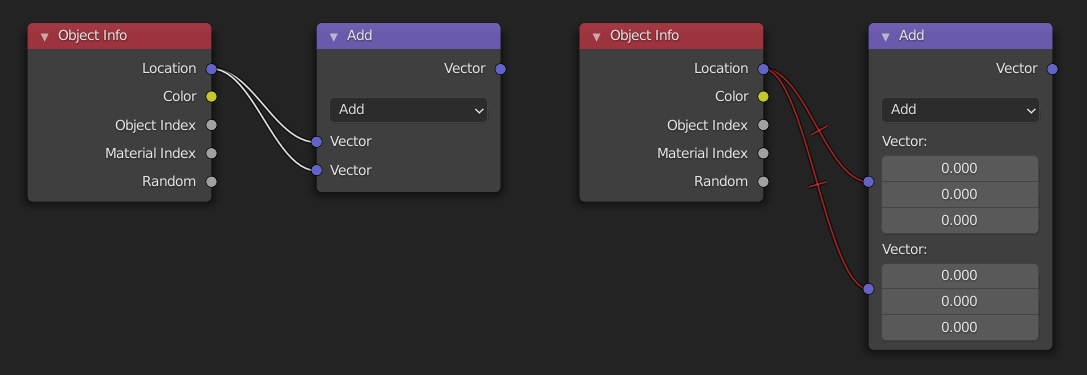
推荐:将NSDT场景编辑器加入你的3D工具链
3D工具集:NSDT简石数字孪生
侧栏
节点
参考面板:
侧边栏 ‣ 节点
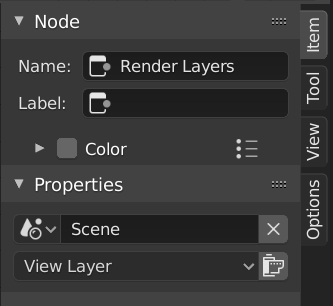
节点选项卡,选择了一个合成渲染层节点。
节点名称
该节点树内的唯一节点标识符。标签
可以通过修改文本字段为节点赋予标题。
颜色
默认情况下,节点的背景颜色是由用户主题定义的。这个颜色可以通过在这个面板中选择一个自定义颜色来覆盖。自定义节点颜色可以用来进行视觉提示,帮助区分一些节点和其他节点。复选框右边的按钮可以让你把颜色保存为预设值,以便以后重复使用(很像调色板)。
颜色
节点的背景颜色。
指定节点颜色
这个菜单包含 操作项 ,用于处理具有自定义颜色的节点。
复制颜色
复制 活动 节点的颜色,并将其应用于所有选定的节点。
属性
显示的属性取决于所选节点的类型,例如 混合节点与遮罩节点具有不同的属性。
工具
参考面板:
侧栏区块(Sidebar region) ‣ 工具(Tool)
活动工具
此面板中的信息随所选工具而变化。
视图
参考面板:
侧边栏区域 ‣ 查看
标注
您可以在工具栏中选择标注工具,以在节点编辑器中进行标注。更多信息参见 标注工具。
由3D建模学习工作室 翻译整理,转载请注明出处!